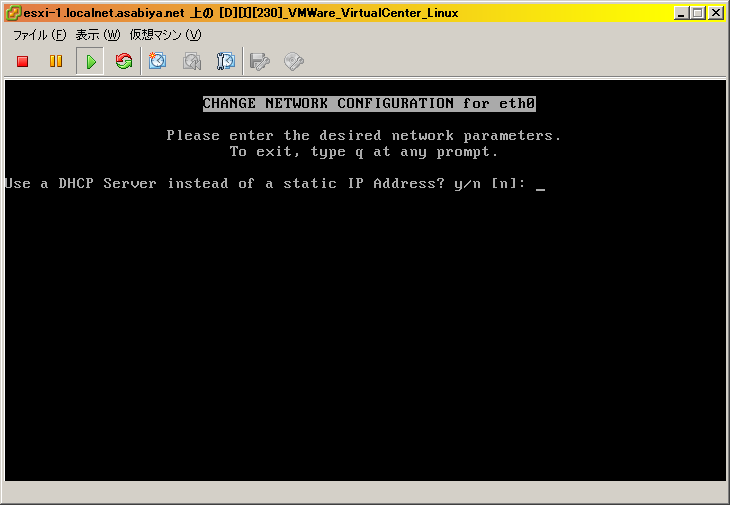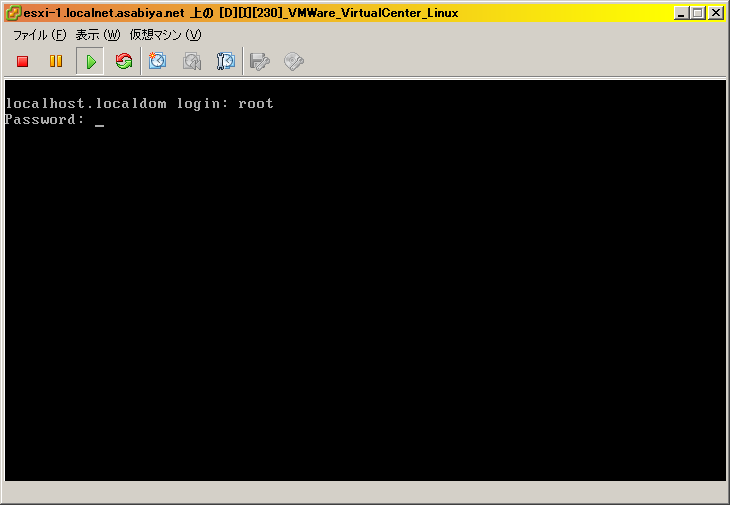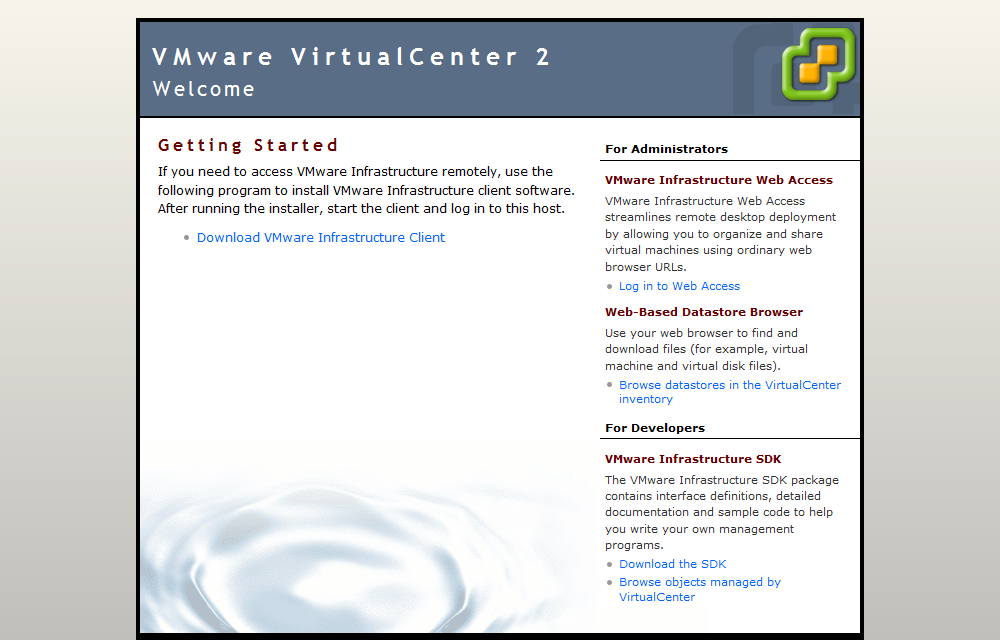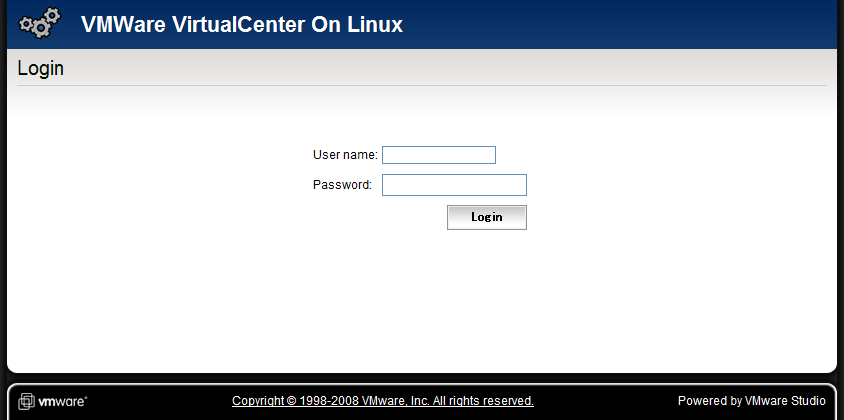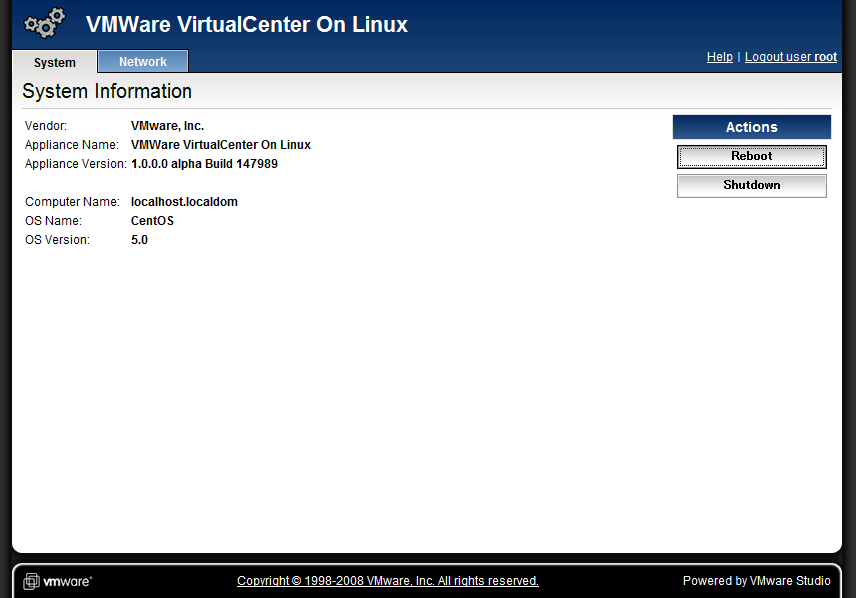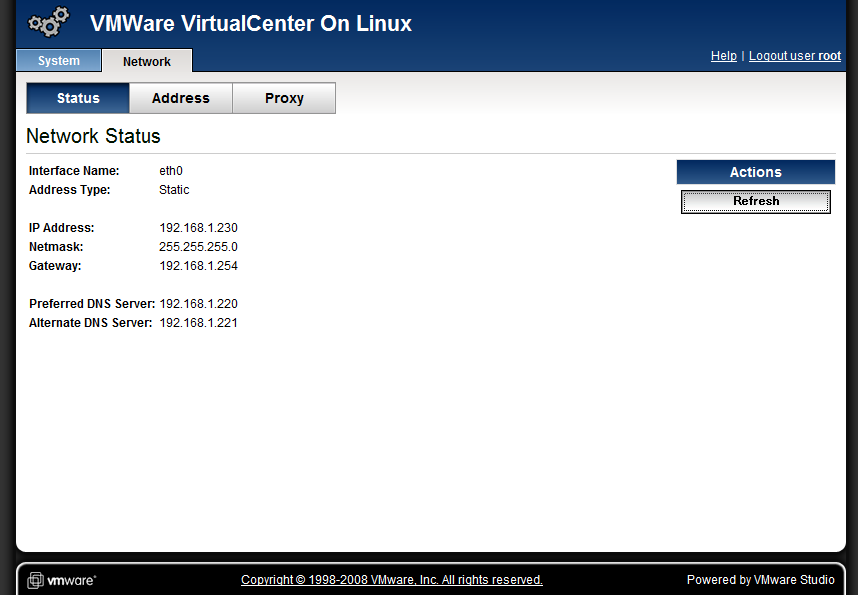VMware vCenter Server on Linux 2.5 インスト〖ル缄界
http://extstrg.asabiya.net/pukiwiki/index.php?VMware%20vCenter%20Server%20on%20Linux%202.5%20%A5%A4%A5%F3%A5%B9%A5%C8%A1%BC%A5%EB%BC%EA%BD%E7誊肌
车妥 †
祷窖プレビュ〖として痰浸给倡されているvCenter Server on Linux 2.5のインスト〖ル缄界。
vCenter Server on Linux 2.5は簿鳞アプライアンスの妨で捏丁されており、これを鸥倡して蝗脱する妨となる。また、蝗脱するにはOracle database 10g Express Edition、Linux脱のODBCドライバが侍庞涩妥である。
蝗脱涟の庙罢爬として、vCenter Server on Linux 2.5はESXi 3.5まではサポ〖トされてるが、4.0第び4.1は网脱することができない。また、塑丸のvCenterが积つ怠墙を链てカバ〖叫丸ているわけではない。
インスト〖ルに涩妥なもの †
- vCenter Server on Linux 2.5
ダウンロ〖ドにはユ〖ザ判峡が涩妥。
芹邵サイトのDownloadを倡き、蝗脱钓满今のあとZipファイルもしくはOVMファイルをダウンロ〖ドする。
ZIP惹
OVM惹
- Oracle database 10g Express Edition
芹邵傅サイトよりOracle Database 10g Express Edition (Universal) の呵糠惹を掐缄する。
Linux RPMパッケ〖ジ∈oracle-xe-univ-10.2.0.1-1.0.i386.rpm∷
- Instant Client for Linux x86
芹邵傅サイトよりバ〖ジョン10.2.0.3の笆布2つのZIPファイルをダウンロ〖ドする。
Instant Clientパッケ〖ジ - Basic
Instant Clientパッケ〖ジ - ODBC
菇蜜缄界 †
vCenter Server on Linux 2.5のインスト〖ル †
- 1) ダウンロ〖ドしたファイルを鸥倡
- 2) 鸥倡したファイルを笆布の缄界でデプロイ
デプロイするファイルを回年
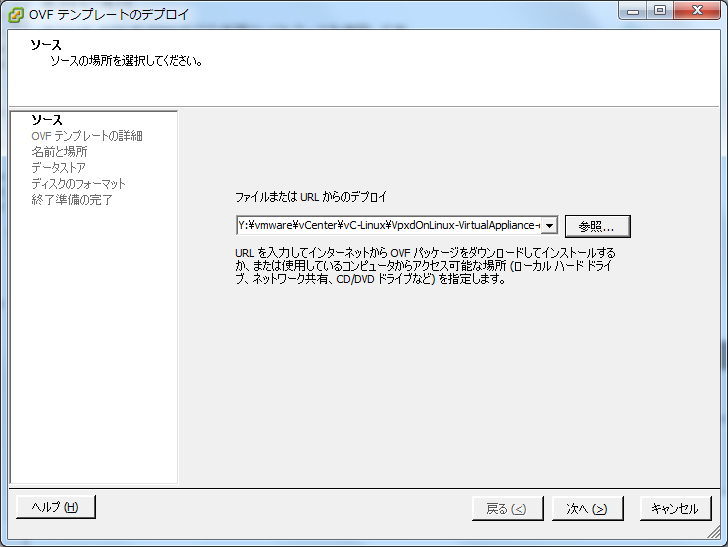
臼维:ライセンス镜满など
簿鳞マシン叹を肋年
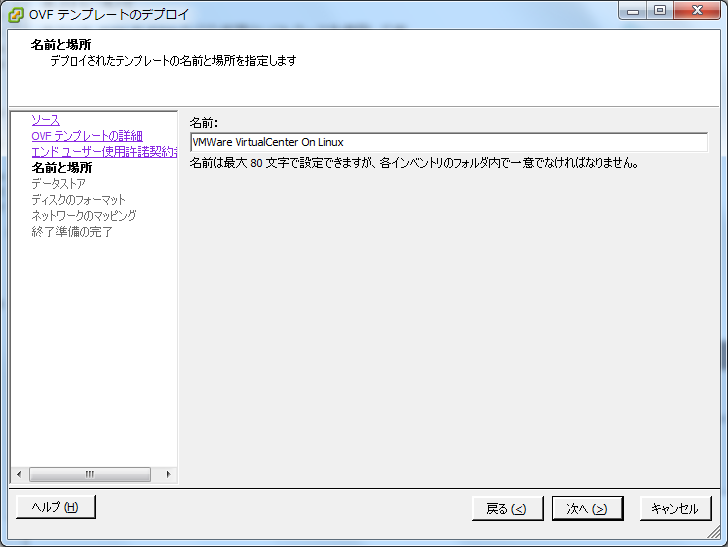
鸥倡するデ〖タストアを回年
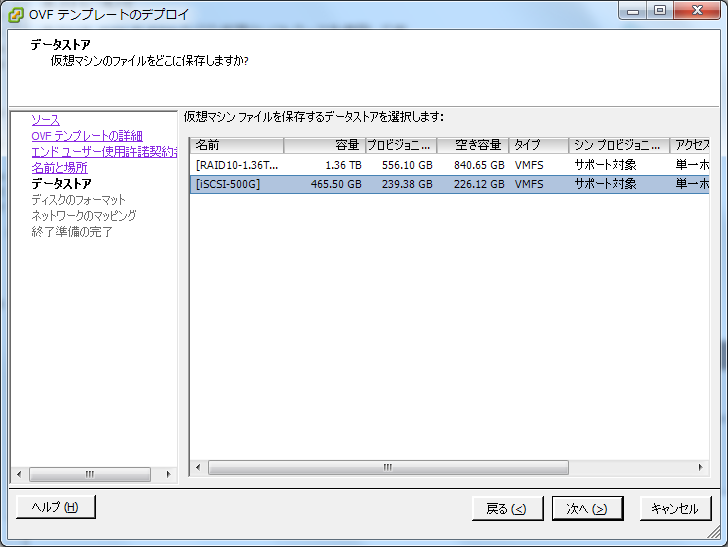
簿鳞ディスクの妨及を回年
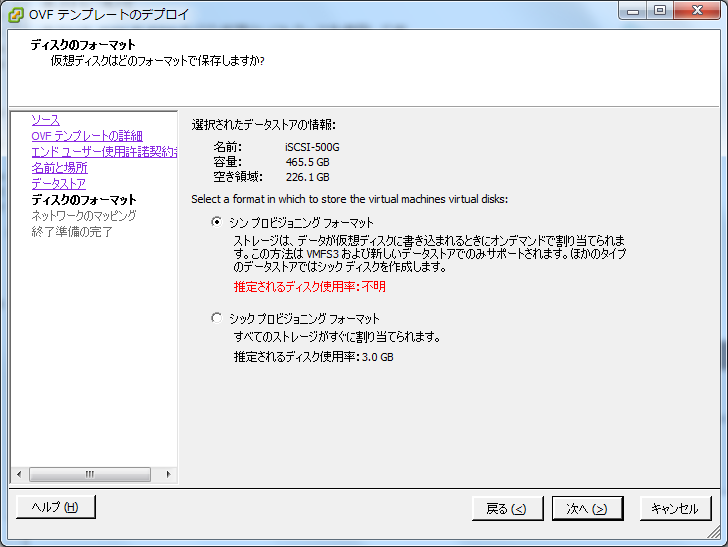
儡鲁するネットワ〖クを回年
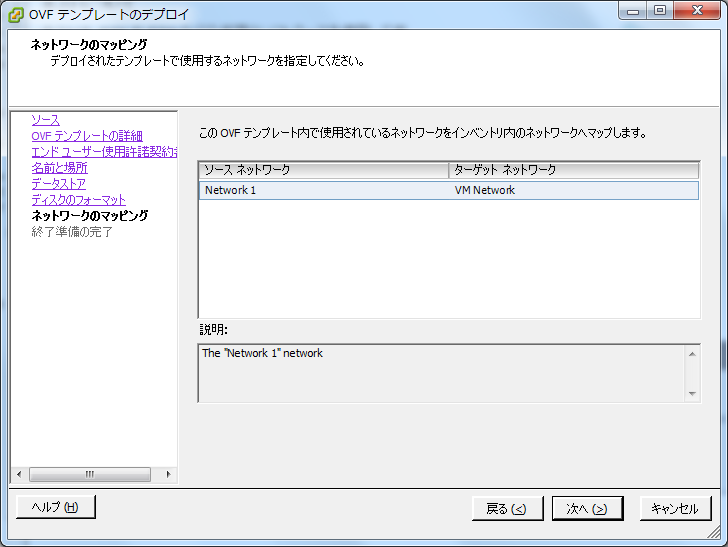
サマリ〖を澄千
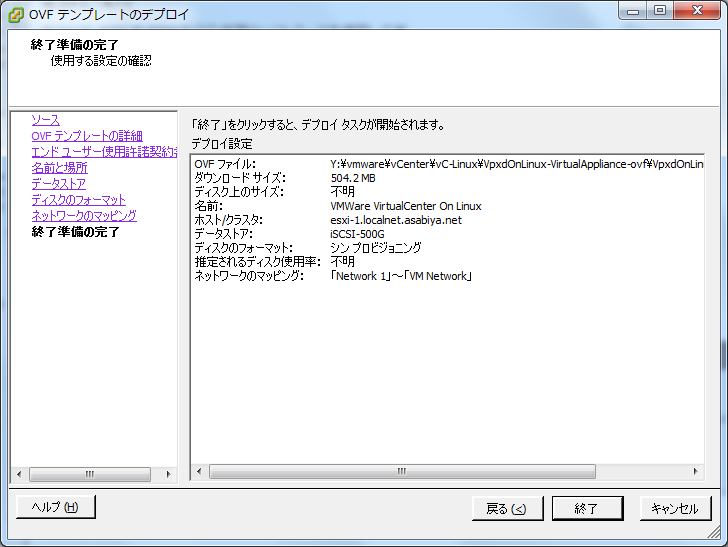
- 3) デプロイした簿鳞マシンを弹瓢する
- 4) 弹瓢すると笆布の茶烫が山绩される
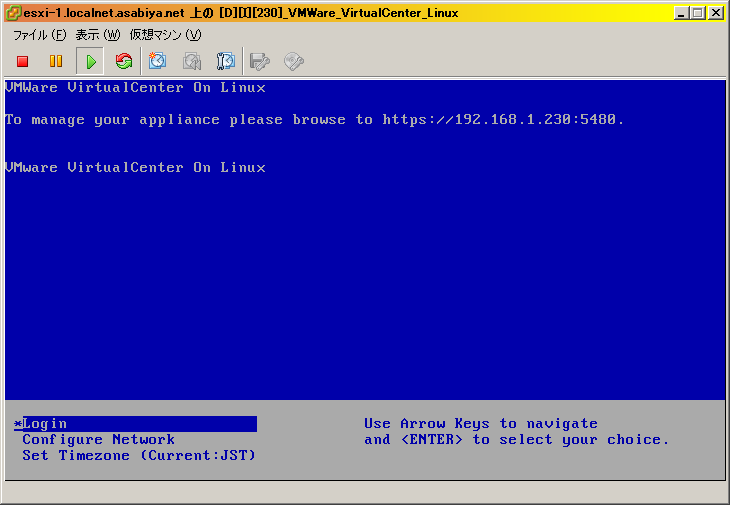
ネットワ〖ク肋年 †
vCenterのネットワ〖クを肋年する。
Oracleのインスト〖ル †
答塑弄な瞥掐缄界は Oracle Database 10g XE on Linux インスト〖ル缄界 を徊救。
vCenter Server on Linux 2.5の簿鳞マシン柒にインスト〖ルする眷圭、簿鳞ディスクの推翁稍颅の啼玛が券栏する。
このため、糠たに1.5GB笆惧の推翁がある簿鳞ディスクを侯喇し、/usr/libとしてマウントすることで豺久する。
DBの侯喇 †
Oracle Database惧にvCenter脱のDBを侯喇する。
- 1) DBの侯喇は布淡柒推のSQLファイルを侯喇する。
vCenter.sql
CREATE SMALLFILE TABLESPACE "VPX" DATAFILE '/usr/lib/oracle/xe/oradata/XE/vpx01.dbf' SIZE 100M AUTOEXTEND ON NEXT 10M MAXSIZE UNLIMITED LOGGING EXTENT MANAGEMENT LOCAL SEGMENT SPACE MANAGEMENT AUTO; CREATE USER "VPXADMIN" PROFILE "DEFAULT" IDENTIFIED BY "password" DEFAULT TABLESPACE "VPX" ACCOUNT UNLOCK; GRANT connect TO VPXADMIN; GRANT resource TO VPXADMIN; GRANT CREATE VIEW TO VPXADMIN; GRANT CREATE any sequence TO VPXADMIN; GRANT CREATE any TABLE TO VPXADMIN; GRANT execute ON dbms_job TO VPXADMIN; GRANT execute_catalog_role TO VPXADMIN; GRANT unlimited tablespace TO VPXADMIN;
Oracleのインスト〖ル黎ˇ瓷妄アカウント霹の肋年は笆布となっている。肋年が佰なる眷圭は赖しい猛に恃构して悸乖すること
肋年柒推
DB叹 VPX 瘦瓷眷疥 /usr/lib/oracle/xe/oradata/XE/vpx01.dbf 瓷妄アカウント VPXADMIN 瓷妄アカウントのパスワ〖ド password
- 2) 笆布のコマンドにてSQLを悸乖する
sqlplus / as system @vCenter.sql
ODBCドライバのインスト〖ル †
vCenter Server on Linux 2.5へのODBCドライバのインスト〖ルは染极瓢步されている。
慌寥みとしては、OS弹瓢箕に/root芹布に惮年叹疚のODBCドライバファイルの铜痰をチェックし、赂哼する眷圭は极瓢弄にインスト〖ルする慌寥みとなっている。
- 1) 笆布のリンクよりODBCドライバのZIPファイルを掐缄
ファイル叹を徊救する慌寥みのため、佰なるバ〖ジョンでは赖撅に瓢侯しないため庙罢
Instant Clientパッケ〖ジ - Basic
Instant Clientパッケ〖ジ - ODBC
- 2) 惧淡ファイルを /root へ瘦赂する
- 3) OSを浩弹瓢する
- 4) OS弹瓢箕にODBCドライバの鸥倡が乖われ、肋年が倡幌される
ODBCドライバの鸥倡がOracle Databaseの弹瓢よりも玲いため、この檬超で肋年を乖うとデ〖タベ〖スへ儡鲁できず己窃する。
このため、この檬超では肋年は乖わない
- 5) OSの弹瓢窗位稿に笆布のコマンドにてODBCの儡鲁肋年を乖う
vpcxd_odbcconfig
- 6) ODBCの肋年は笆布
Virtual Appliance ODBC Configuration (For ORACLE only) ≮DBのインスタンス叹を掐蜗≯ Database instance name: XE ≮DBのログインユ〖ザを掐蜗≯ Database login id: system ≮パスワ〖ドを掐蜗≯ Database password: Database password again:
笆惧にて、ODBCドライバのインスト〖ルは窗位
瓷妄茶烫 †
藕烧ファイル:
Last-modified: 2010-08-16 (奉) 19:35:30 (5004d)